Microsoft Excel: Cómo poner ceros a la izquierda de los números
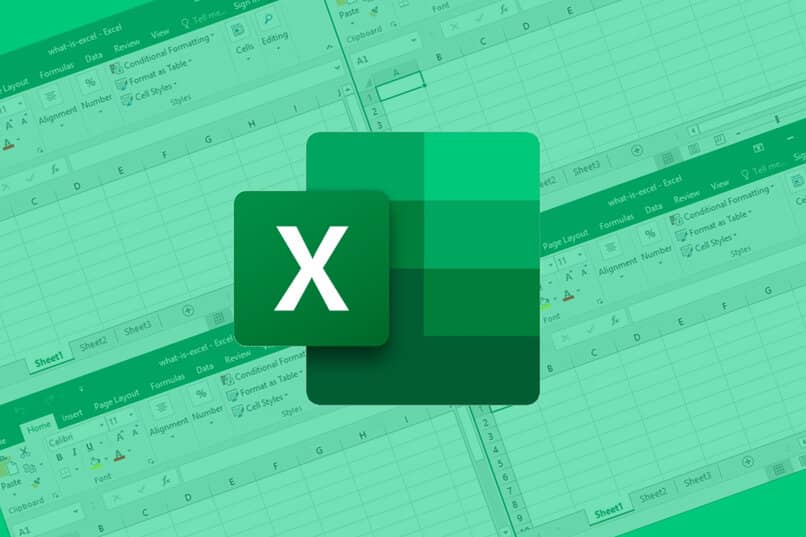
Las herramientas que nos ha brindado la tecnología a través del tiempo, han logrado que nuestra vida cotidiana sea un poco más sencilla, sobre todo en el ámbito laboral donde sin duda alguna es un elemento que normalmente juega un papel diferencial. En este sentido, la tecnología es clave en muchos aspectos para mejorar el rendimiento de los procesos.
Dentro de los grandes avances que, sin duda alguna, dieron un giro radical a todo lo relacionado con el campo laboral debemos nombrar con mucha propiedad a los ordenadores. Los ordenadores llegaron como simples herramientas para realizar operaciones matemáticas, pero con el correr de los años se fueron aprovechando en las empresas y grandes compañías.
Cada vez, fueron realizando ordenadores con mayor capacidad resolutiva, tal es el caso de Microsoft Office, el cual representa una serie de herramientas para la creación de documentos que son beneficiosos para los usuarios. En esta oportunidad, microsoft Excel, en el que se pueden realizar muchas acciones como copiar y pegar celdas de otros formatos.
De hecho, una de las herramientas que trae incorporado un ordenador en su software, y que pasó a ser totalmente indispensable para muchas personas en sus puestos de trabajo, comercios o negocios, es el espectacular y sensacional programa Microsoft Excel, que se adquiere por una suscripción, el cual pertenece a la multinacional de Microsoft.
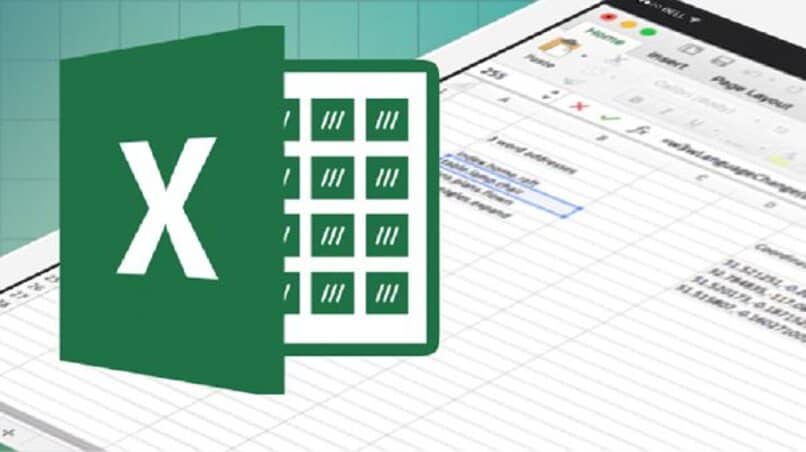
- Cómo usar la función texto para agregar ceros a la izquierda
- Usar el modo macro en Excel para agregar ceros a la izquierda
- ¿Es posible agregar ceros con el pegado especial?
- Cómo usar la función concatenar para insertar cierta cantidad de ceros
- Kutools para Excel: Cómo usar esta herramienta para agregar ceros a números
Cómo poner ceros a la izquierda de texto en formato de texto
Lo primero que debemos saber es que Excel es un programa desarrollado por la empresa Microsoft para distintos hardware que utilicen los ordenadores. Excel es una hoja de cálculo que permite realizar un sin número de operaciones matemáticas, mediante fórmulas que incluso pueden utilizar operadores matemáticos, elaborar gráficas, tablas, etc.
Microsoft Excel es uno de los programas más utilizados a nivel mundial, ya que le proporciona una gran cantidad de herramientas como ya pudimos constatar a las empresas, además, de proteger celdas en Excel con Windows se puede llevar registros de su contabilidad, egresos, ingresos, compras, ventas, registrar inventarios, etc.
Para manejar de manera adecuada la hoja de cálculo Excel, es necesario conocer y manejar a la perfección una serie de comandos que nos van a facilitar el trabajo a realizar. Podemos conocer diversas acciones como construir histograma fácilmente y diversos gráficos. Excel está dividido como una cuadrícula que contiene filas y columnas, con su respectiva identificación que serán importantes para calcular.
Ahora bien, para poner ceros a la izquierda en formato de texto, lo primero que tienes que hacer es seleccionar las celdas que necesites modificar y luego tendrás que hacer clic derecho para acceder al menú.
Seguidamente, buscarás la opción que dice Formato de número y escoger donde dice Texto. A partir de ahora, ya tienes la posibilidad de poner ceros a la izquierda del texto sin problema. Puedes hacerlo en todas las celdas en las que sea necesario.
Cómo usar la función texto para agregar ceros a la izquierda
La función texto sirve para evaluar los datos de una celda para así establecer el formato que nosotros le especifiquemos al programa. Lo que debe hacerse en este caso, es acceder a la celda que se quiere modificar y escribir =TEXTO (A4, “0000”). Cabe destacar, que la celda A4 se debe reemplazar por la que necesites establecer aunado a los números de ceros que requieras.
Pasos para usar el formato de celdas y agregar ceros
Cuando añadimos ciertas cantidades o números a las diferentes filas o columnas de Excel tales como números de teléfono, números de tarjetas de créditos, cuentas bancarias o direcciones que contienen ‘ceros’ en la parte de adelante, por defecto Excel tiende a eliminar estos ceros puesto que los toma como un texto.
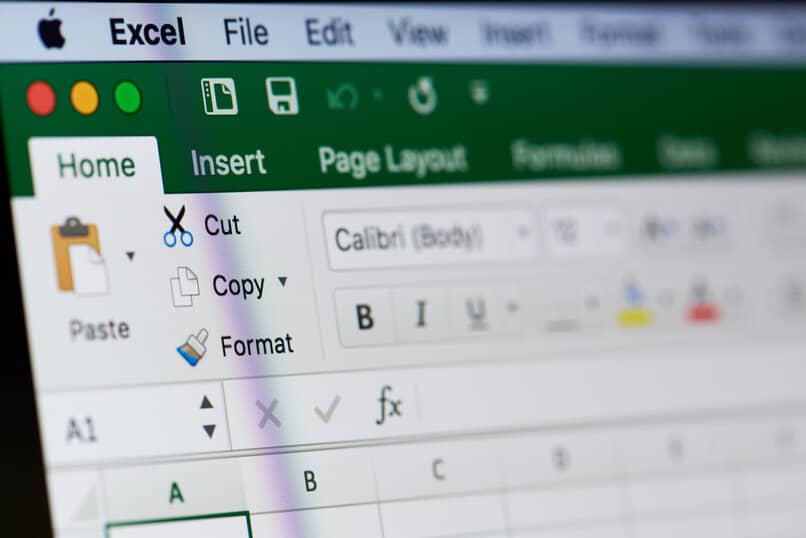
Para que esto no ocurra se deben seguir una serie de pasos bastante sencillos, y que sin duda alguna serán de mucha ayuda para solucionar este pequeño problema. Lo primero que debemos hacer es cambiar el formato de las celdas y definirlas con el formato de ‘’Texto”, para hacer esto primeramente se deben seleccionar las celdas donde queremos hacer los cambios.
Una vez hayamos seleccionado todas las celdas que queramos, debemos darle clic derecho o secundario para posteriormente elegir la opción que dice ‘número’, seguidamente de la opción que dice ‘Texto’, para finalmente confirmar en el renglón que podemos observar claramente a un costado y que dice ‘Aceptar’.
Una vez hayamos realizado la configuración de las celdas escogidas tal y como se describió anteriormente, vamos a poder escribir o pegar todos los datos que queramos con los ceros a la izquierda y no vamos a tener ningún inconveniente. Este procedimiento puede ser muy útil para guardar números como los descritos previamente.
Definitivamente, Excel es una gran herramienta que puede ayudarnos a solventar muchos problemas en nuestra vida cotidiana, estos pequeños trucos que podemos poner en práctica para repotenciar la funcionalidad de esta hoja de cálculo, sin duda que podrá ahorrarnos muchos dolores de cabeza.
Usar el modo macro en Excel para agregar ceros a la izquierda
Este método es recomendable cuando queremos agregar ceros en celdas simultáneas. Dado que, nos permite completar tareas más fácilmente. Lo ideal, es que te vayas al formato de celdas por medio del comando CTRL+1, y le des clic a la opción que dice Personalizar. Desde allí, tienes que escribir el número de ceros a ser integrados en la hoja de cálculo desde la casilla que dice Tipo. De esta manera, se cambiará el formato de las celdas seleccionadas para que cada número esté acompañado de los ceros a la izquierda que necesites.

¿Es posible agregar ceros con el pegado especial?
Dado que Excel nos proporciona un sinfín de funcionalidad, es posible agregar así como también quitar ceros por medio del pegado especial. Para cumplir con esto, lo primero que tienes que hacer es copiar las celdas de la columna que necesites y al lado crear otra columna en donde se pegarán los resultados. Ahora solo resta pegar la primera columna que tiene el número de ceros y pasarlos a la columna vacía.
Todo esto, se hará por medio del comando Ctrl+Alt+G que es el indicado para pegado especial en Excel. O también, podemos dar clic derecho con el mouse para que salga la opción de Pegado especial y desde allí seleccionar las diversas alternativas que aparecen.
Cómo usar la función concatenar para insertar cierta cantidad de ceros
Esta función también resulta ser muy útil para cumplir con este propósito. Lo que tienes que hacer, es ingresar la fórmula concatenar, la cual es CONCATENAR (“000”,A4), por ejemplo. Claro que, esto debe hacerse en celdas que estén en blanco para luego poder arrastrar la función hacia abajo. Los números que están entre las comillas, pueden ser modificados por la cantidad de ceros que se requiera.
Kutools para Excel: Cómo usar esta herramienta para agregar ceros a números
Por medio de esta herramienta, cada trabajo realizado en Excel es más sencillo de llevar a cabo. Si deseas agregar ceros a números en el programa, debes seleccionar las celdas en donde quieres que se agreguen los ceros para luego hacer clic en Kutools y proceder a añadir un apostrofo inicial y uno final dentro del cuadro de texto. Dentro de los apóstrofos, irá el número de ceros que necesites.
Es importante que en las opciones que allí se presentan, selecciones Antes del primer carácter para que de esta forma los ceros queden antes de los números. Finalmente, harás clic en aceptar y eso será todo.